Les restaurations se font depuis le dashboard de Veeam Endpoint.
On peut utiliser n’importe quel point de sauvegarde, lorsque l’on clique dessus, les différents types de restaurations possibles s’activent.
Si on a fait une sauvegarde de type Volume Level.
On pourra restaurer le volume entier ou seulement des fichiers.
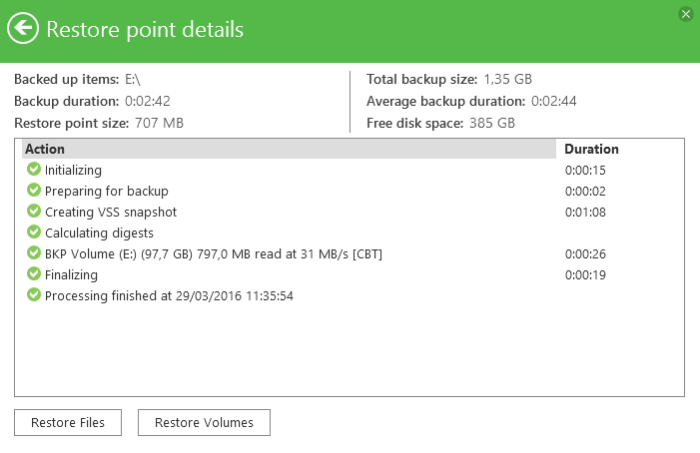
Si on a fait une sauvegarde niveau fichier, la possibilité de restaurer le volume est bien entendu grisée.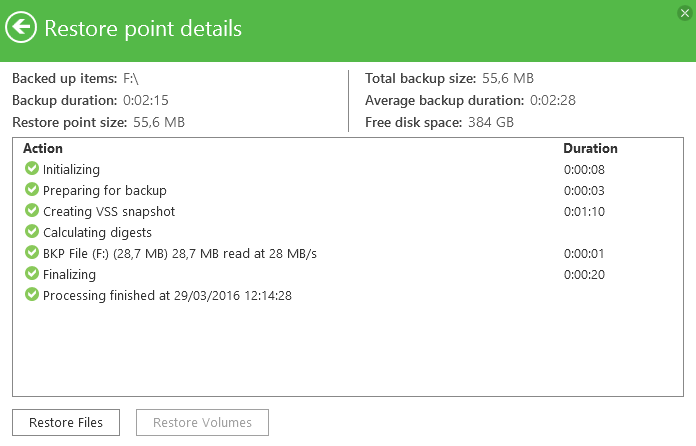
On choisit ensuite le point de restauration à utiliser
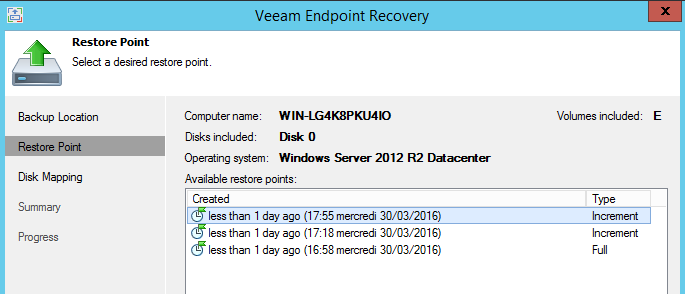
On sélectionne le point à utiliser puis un clique sur Restore Files
Un explorateur Windows se lance
En sélectionnant un fichier ou un répertoire, on a la possibilité de le restaurer en conservant ou non l’original.
On peut également copier le fichier sur un autre emplacement
Dans notre cas, on va restaurer le fichier dans son emplacement d’origine mais en conservant l’existant
Restore > Keep
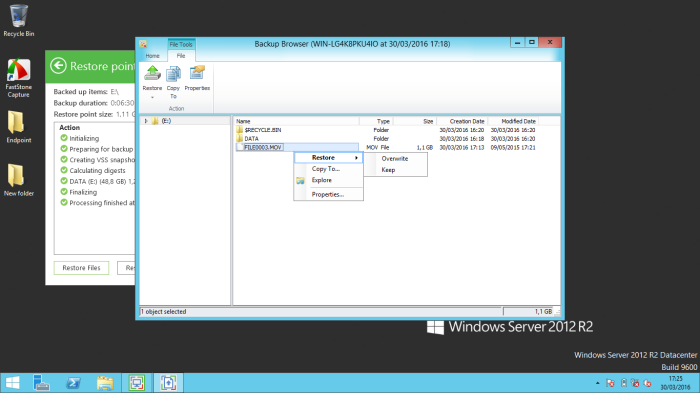
Dans le cas d’une sauvegarde en mode hybride (File Level et Volume Level) on peut parcourir l’ensemble des disques
C: -> File Level, uniquement le répertoire USER
E: – Volume Level
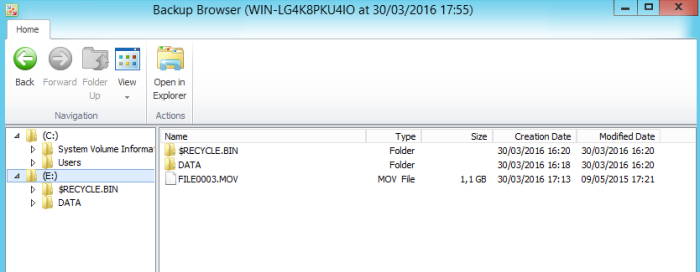
La tâche se lance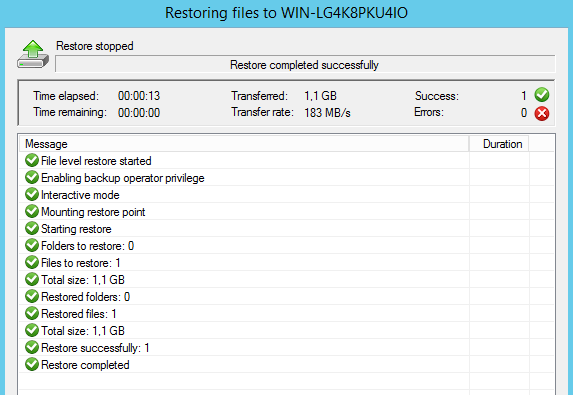
Le fichier a correctement été restauré.
Veeam a ajouté un suffixe devant pour bien différencier le fichier original de celui qui a été récupéré.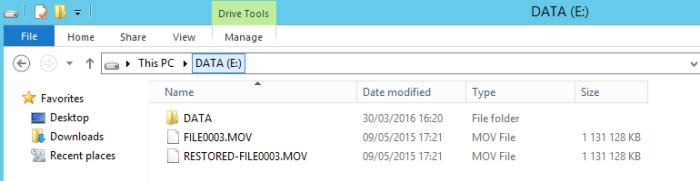
—————————————————–
Dans le cas ou tout un disque est HS
on utilise la
restauration VOLUME
—————————————————–